ホーム > 製品の設定 > 操作パネルから製品の設定を変更する > 基本設定 > 電話/ファクス回線種別を設定する
電話/ファクス回線種別を設定する
設置時に回線種別が自動設定できなかった場合や、引っ越しなどで電話回線の環境が変わったときなどに手動で回線種別を設定します。
MFC-J904N
 を押し、「ツー」という音が聞こえることを確認します。
を押し、「ツー」という音が聞こえることを確認します。 - 聞こえないときは、電話機コードを正しく接続し直してください。
- 正しく接続し直しても聞こえないときは、別の電話からご利用の電話会社にお問い合わせください。
- [オンフック]を押して回線を切り、
 を押します。
を押します。 - 回線種別を確認します。
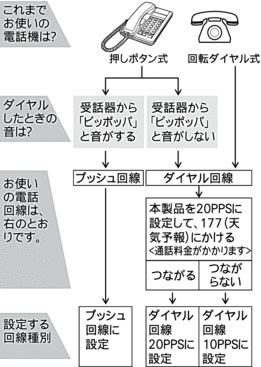
 を押します。
を押します。 - 設定する回線種別を押します。

- 回線種別がわからないときは、種別を順に設定してみてください。
- ひかり電話サービス、直収電話サービスをご利用の場合は、[プッシュ回線]に設定してください。
 を押します。 回線種別の手動設定終了後、「177」(天気予報)などにつながることをご確認ください。(通話料金がかかります。)
を押します。 回線種別の手動設定終了後、「177」(天気予報)などにつながることをご確認ください。(通話料金がかかります。)
MFC-J739DN/MFC-J739DWN/MFC-J939DN/MFC-J939DWN
- 受話器を取り「ツー」という音が聞こえることを確認します。
- 聞こえないときは、電話機コードを正しく接続し直してください。
- 正しく接続し直しても聞こえないときは、別の電話からご利用の電話会社にお問い合わせください。
- 受話器を戻します。
- 子機の
 を押して、「ツー」という音が聞こえることを確認します。
を押して、「ツー」という音が聞こえることを確認します。  を押します。
を押します。 - 回線種別を確認します。
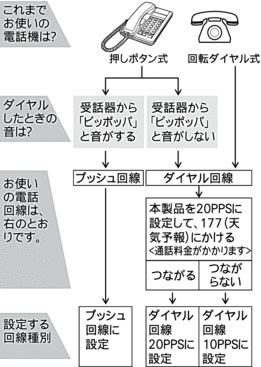
 を押します。
を押します。 - 設定する回線種別を押します。

- 回線種別がわからないときは、種別を順に設定してみてください。
- ひかり電話サービス、直収電話サービスをご利用の場合は、[プッシュ回線]に設定してください。
 を押します。 回線種別の手動設定終了後、「177」(天気予報)などにつながることをご確認ください。(通話料金がかかります。)
を押します。 回線種別の手動設定終了後、「177」(天気予報)などにつながることをご確認ください。(通話料金がかかります。)
このページは役に立ちましたか?



